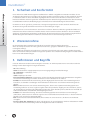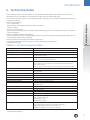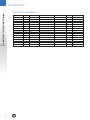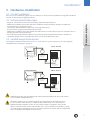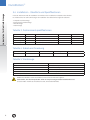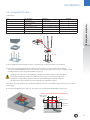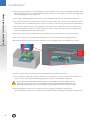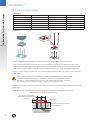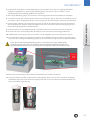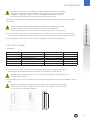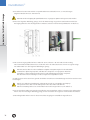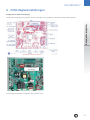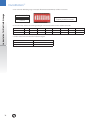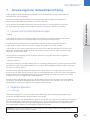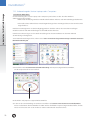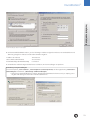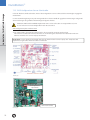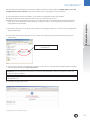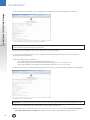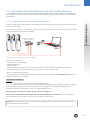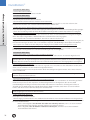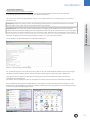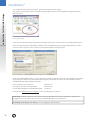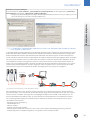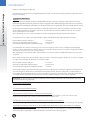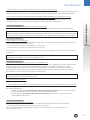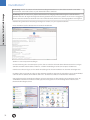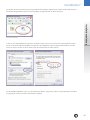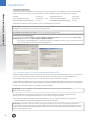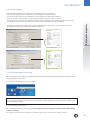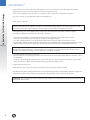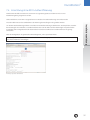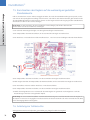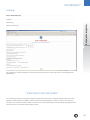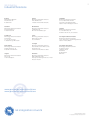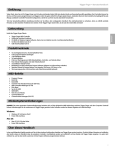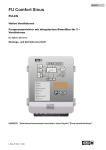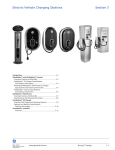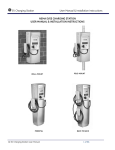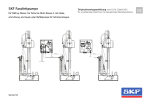Download Ladestation für Elektrofahrzeuge Installationshandbuch
Transcript
GE Energy
Industrial Solutions
Ladestation für Elektrofahrzeuge
Installationshandbuch
GE imagination at work
Dieses Handbuch
ist in mehreren
Sprachen
verfügbar.
Siehe Seite 2
Ladestation für Elektrofahrzeuge
DuraStation™
Andere Sprachen
FRANÇAIS
Vous pouvez télécharger le manuel d’installation:
www.ge.com/fr/industrialsolutions
www.ge.com/be/industrialsolutions
Vous pouvez commander un exemplaire
sur papier par le code 451116
ITALIANO
Il manuale di installazione può essere scaricato da:
www.ge.com/it/industrialsolutions
La versione stampata è ordinabile
con codice 451117
Descarga el Manual de Instalación en:
www.ge.com/es/industrialsolutions
Puede solicitar la versión impresacon
el código 451114
PORTUGUÊS
Manual de Instalação pode ser descarregado em:
www.ge.com/pt/industrialsolutions
Manual está igualmente disponível em versão
papel. Para pedir exemplares,
utilize o código 451120
DEUTSCH
Die Installations-Anleitung kann hier
heruntergeladen werden:
www.ge.com/de/industrialsolutions
Die gedruckte Version können Sie
mit der Nr. 451111 bestellen.
NEDERLANDS
Voor de installatiehandleiding surf naar:
www.ge.com/nl/industrialsolutions
www.ge.com/be/industrialsolutions
Een gedrukt exemplaar kan besteld
worden met code 451118
SUOMEN
SVENSKA
Asennusohjeet ovat ladattavissa:
www.ge.com/fi/industrialsolutions
Painettu versio on tilattavissa
tuotekoodilla 451115
Installationsmanual can laddas ner på:
www.ge.com/fi/industrialsolutions
Tryckt version kan beställas
med produktkoden 451112
DANSK
NORSK
Installation’s Manual kan downloaded’s:
www.ge.com/fi/industrialsolutions
Printet version kan bestilles med kode 451110
Installasjonsmanual kan nedlastes fra:
www.ge.com/fi/industrialsolutions
Printet version kan bestilles med kode 451119
ENGLISH
This Installation Manual can be downloaded:
www.ge.com/ex/industrialsolutions
www.ge.com/uk/industrialsolutions
Extra printed versions can be ordered
with code 451113
2
ESPAÑOL
DuraStation™
Installationsanleitung
Ladestation für
Elektrofahrzeuge
Installationshandbuch
INHALT
1.
Sicherheit und Konformität . . . . . . . . . . . . . . . . . . . . . . . . . . . . . . . . . . . . . . . . . . . . . . . . . . . . . . . . . . . . . . . . . . . . . . . . . . . . . . 4
2.
Warenannahme . . . . . . . . . . . . . . . . . . . . . . . . . . . . . . . . . . . . . . . . . . . . . . . . . . . . . . . . . . . . . . . . . . . . . . . . . . . . . . . . . . . . . . . . . 4
3.
Definitionen und Begriffe . . . . . . . . . . . . . . . . . . . . . . . . . . . . . . . . . . . . . . . . . . . . . . . . . . . . . . . . . . . . . . . . . . . . . . . . . . . . . . . . 4
4.
Technische Daten . . . . . . . . . . . . . . . . . . . . . . . . . . . . . . . . . . . . . . . . . . . . . . . . . . . . . . . . . . . . . . . . . . . . . . . . . . . . . . . . . . . . . . . 5
5.
Hardware-Installation . . . . . . . . . . . . . . . . . . . . . . . . . . . . . . . . . . . . . . . . . . . . . . . . . . . . . . . . . . . . . . . . . . . . . . . . . . . . . . . . . . . 7
5.1.
Vor der Installation . . . . . . . . . . . . . . . . . . . . . . . . . . . . . . . . . . . . . . . . . . . . . . . . . . . . . . . . . . . . . . . . . . . . . . . . . . . . . . . . 7
5.2.
Sicherheitsanforderungen. . . . . . . . . . . . . . . . . . . . . . . . . . . . . . . . . . . . . . . . . . . . . . . . . . . . . . . . . . . . . . . . . . . . . . . . . . 7
5,3.
Verdrahtungsinformationen . . . . . . . . . . . . . . . . . . . . . . . . . . . . . . . . . . . . . . . . . . . . . . . . . . . . . . . . . . . . . . . . . . . . . . . 7
5.4.
Installation - Überblick und Spezifikationen. . . . . . . . . . . . . . . . . . . . . . . . . . . . . . . . . . . . . . . . . . . . . . . . . . . . . . . . . . 8
5,5.
Kompakter Sockel. . . . . . . . . . . . . . . . . . . . . . . . . . . . . . . . . . . . . . . . . . . . . . . . . . . . . . . . . . . . . . . . . . . . . . . . . . . . . . . . . . 9
5.6.
Back-to-back-Sockel . . . . . . . . . . . . . . . . . . . . . . . . . . . . . . . . . . . . . . . . . . . . . . . . . . . . . . . . . . . . . . . . . . . . . . . . . . . . . .12
5.7.
Wandmontage . . . . . . . . . . . . . . . . . . . . . . . . . . . . . . . . . . . . . . . . . . . . . . . . . . . . . . . . . . . . . . . . . . . . . . . . . . . . . . . . . . .14
5,8.
Mastmontage . . . . . . . . . . . . . . . . . . . . . . . . . . . . . . . . . . . . . . . . . . . . . . . . . . . . . . . . . . . . . . . . . . . . . . . . . . . . . . . . . . . .15
6.
EVSE-Reglereinstellungen . . . . . . . . . . . . . . . . . . . . . . . . . . . . . . . . . . . . . . . . . . . . . . . . . . . . . . . . . . . . . . . . . . . . . . . . . . . . . .17
7.
Anweisungen zur Netzwerkeinrichtung. . . . . . . . . . . . . . . . . . . . . . . . . . . . . . . . . . . . . . . . . . . . . . . . . . . . . . . . . . . . . . . . . .19
7.1.
Firewall und Sicherheitsbetrachtungen . . . . . . . . . . . . . . . . . . . . . . . . . . . . . . . . . . . . . . . . . . . . . . . . . . . . . . . . . . . .19
7.2.
Reglerkonfiguration . . . . . . . . . . . . . . . . . . . . . . . . . . . . . . . . . . . . . . . . . . . . . . . . . . . . . . . . . . . . . . . . . . . . . . . . . . . . . . .19
7.2.1. Einführung . . . . . . . . . . . . . . . . . . . . . . . . . . . . . . . . . . . . . . . . . . . . . . . . . . . . . . . . . . . . . . . . . . . . . . . . . . . . . . . .19
7.2.2. Vorbereitung des Service-Laptops oder -Computers . . . . . . . . . . . . . . . . . . . . . . . . . . . . . . . . . . . . . . . . .20
7.2.3. EVSE-Konfigurations-Server-Schnittstelle . . . . . . . . . . . . . . . . . . . . . . . . . . . . . . . . . . . . . . . . . . . . . . . . . . .22
7.3.
Empfohlene Netzwerkdesigns für die RFID-Authentifizierung . . . . . . . . . . . . . . . . . . . . . . . . . . . . . . . . . . . . . . . .25
7.3.1. 1. Möglichkeit: Stand-Alone-Netzwerkkonfiguration. . . . . . . . . . . . . . . . . . . . . . . . . . . . . . . . . . . . . . . . . .25
7.3.2. 2. Möglichkeit: Netzwerk der Ladestation isoliert vom Netzwerk des Kunden mit einem
Host-System in einer DMZ . . . . . . . . . . . . . . . . . . . . . . . . . . . . . . . . . . . . . . . . . . . . . . . . . . . . . . . . . . . . . . . . . .29
7.3.3. Installation der RFID-Host-Anwendungssoftware EV100 . . . . . . . . . . . . . . . . . . . . . . . . . . . . . . . . . . . . .34
7.3.4. Bestätigung der Einrichtung . . . . . . . . . . . . . . . . . . . . . . . . . . . . . . . . . . . . . . . . . . . . . . . . . . . . . . . . . . . . . . . .35
7.4. Einrichtung ohne RFID-Authentifizierung . . . . . . . . . . . . . . . . . . . . . . . . . . . . . . . . . . . . . . . . . . . . . . . . . . . . . . . . . . . . . .37
7.5.
Zurücksetzen des Reglers auf die werkseitig eingestellten Standardwerte . . . . . . . . . . . . . . . . . . . . . . . . . . .38
7.6.
Anleitung zur Fehlersuche . . . . . . . . . . . . . . . . . . . . . . . . . . . . . . . . . . . . . . . . . . . . . . . . . . . . . . . . . . . . . . . . . . . . . . . . .38
3
DuraStation™
Ladestation für Elektrofahrzeuge
1. Sicherheit und Konformität
Dieses Dokument enthält Anweisungen zur Installation der in Tabelle 2 aufgeführten DuraStation Produkte, die mit
der IEC-Norm übereinstimmen, und sollte nicht für andere Produkte verwendet werden. Vor dem Installieren der EVSE
(= Ladestation) sollten Sie dieses Handbuch sorgfältig durchlesen und mit einem lizenzierten Unternehmen, einem
lizenzierten Elektriker und einem geschulten Installationsexperten sämtliche Fragen hinsichtlich der Übereinstimmung
mit lokalen Bauvorschriften, Klimabedingungen, Sicherheitsnormen und Verdrahtungsvorschriften klären.
Die EVSE muss an ein geerdetes, permanentes Leitungsnetz angeschlossen werden. Sämtliche Anschlüsse an
die EVSE müssen gemäß den lokalen Vorschriften und Verordnungen erfolgen.
Die EVSE darf nur von einem lizenzierten Unternehmen und einem lizenzierten Elektriker gemäß den lokalen und
nationalen Vorschriften und Normen installiert werden. Auch wenn der Benutzer sämtliche in diesem Handbuch
gegebenen Informationen berücksichtigt, entbindet ihn das auf keinen Fall von seiner Verantwortung hinsichtlich
der Einhaltung aller anwendbaren Vorschriften, Sicherheitsnormen oder Verdrahtungsvorschriften.
2. Warenannahme
Bei der Warenannahme Verpackung und Inhalt auf eventuelle Transportschäden überprüfen.
Wenn der Transportcontainer im Freien geöffnet werden muss, geeignete Maßnahmen ergreifen, dass keine
Feuchtigkeit eindringt.
Das Produkt beim Auspacken auf zerbrochene, verbogene oder fehlende Teile sowie andere Schäden überprüfen.
Wenn offensichtliche Transportschäden vorliegen, der Spedition eine Schadensmeldung mitgeben und das Verkaufsbüro in Ihrer Nähe benachrichtigen.
3. Definitionen und Begriffe
In diesem Dokument werden bestimmte Begriffe verwendet. Um Fehlinterpretationen zu vermeiden, werden die
häufiger verwendeten Begriffe im Folgenden definiert.
~EF: Elektrofahrzeug
~EVSE: Electrical Vehicle Supply Equipment (Stromversorgungsanlage für Elektrofahrzeuge)
~EF- Ladestation = Ladestation = EVSE
~SE: Schutzerde
~Säule: Hauptkörper der EVSE
~Host-System/Host-Computer: Der Computer, auf dem die Manager-Anwendung der GE DuraStation ausgeführt
wird, um die Freischaltung zu verwalten und Daten von den Ladestationen zu erfassen.
~Firewall: Eine Netzwerksicherheitsvorrichtung, die den Zugang zwischen zwei oder mehr Netzwerksegmenten
kontrolliert, und sämtliche unzulässigen Kommunikationen zwischen den verschiedenen Netzwerksegmenten
ablehnt.
~DMZ: Demilitarisierte Zone. Ein isoliertes Netzwerksegment, das an einen separaten Verbindungspunkt einer
Firewall angeschlossen ist.Dieses Segment reguliert dann den spezifischen Zugang zu oder von anderen „Zonen“,
um zu kontrollieren, wer/was IN die DMZ gelangen kann oder wohin das/die System(e), das/die sich innerhalb der
DMZ befindet/befinden, AUSSERHALB der DMZ gelangen können.
~Schalter: Eine Netzwerkvorrichtung, die mehrere Verbindungspunkte zum Anschließen von Vorrichtungen
(Ladestation, Säule usw.) an ein einzelnes Segment eines Kommunikationsnetzwerkes liefert. In diesem Dokument
handelt es sich um Ethernet-Netzwerkschalter.
~NIC: Network Interface Card (Netzwerkkarte). Eine PC-Karte mit einem RJ45 Port, die Ethernet-Konnektivität
ermöglicht.
~BTaeXRT;P_c^_^STa2^\_dcTa) Ein Laptop oder Computer, der zur Konfiguration einzelner Ladestationen mithilfe
einer direkten Ethernet-Verbindung verwendet wird(gekreuztes Kabel verwenden).
4
DuraStation™
4. Technische Daten
Die EF-Ladestation bietet eine ganze Reihe von aufrüstbaren Grundfunktionen und ist daher eine robuste und
zuverlässige Lösung zum Aufbau einer Infrastruktur für das Laden von Elektrofahrzeugen.
Installationsanleitung
~3XTBcTRZS^bTd]cTabcãcic<^ST";PSTbcP]SPaSbd]SZP]]^_cX^]P[\XcTX]TaT[TZca^\TRWP]XbRWT]ETaaXTVT[d]V
ausgestattet werden.
~;43;PSTbcPcdbP]iTXVT)
Grün = Station aktiv
Grün blinkend = Fahrzeug angeschlossen, aber nicht ladend
Orange = Ladend
Rot = Störung aufgetreten
~>_cX^]UãaA583;TbTVTaËc)1T]dciTaTaWP[cT];PSTUaTXbRWP[cd]VX]ST\bXTTX]TA583:PacTe^aST\;TbTVTaËcWX]
und herschwenken.
~4cWTa]Tc0]bRW[dbbUãaA5835aTXbRWP[cd]V
~3XTA583B^UcfPaTb_TXRWTacSXT=dcid]VbSPcT]STa4EB4idab_ËcTaT]0dbfTacd]Vd]SãQTafPRWcPdÆTaST\SXT
Kommunikation zwischen RFID und EVSE.
~5TW[Tabca^\bRWdcid]SPdc^\PcXbRWTbFXTSTaeTabRW[XTÆT]
~BXRWTaWTXcbbRWP[cd]VidaÃQTafPRWd]VSTaZ^aaTZcT]5PWaiTdV\PbbTeTaQX]Sd]V
~4X]iT[_WPbT]\Tbbd]V
Tabelle 1: Technische Eigenschaften
IEC-Konformität
Fahrzeugschnittstelle
B_P]]d]Vbd]SBca^\eTab^aVd]V
Mode 3 entsprechend IEC 61851
Typ-2-Anschluss entsprechend IEC 62196
230 V~ bei 16 A oder 400 V~ bei 32 A
Max. Ladeleistung**
22 kW (400 V~ bei 32 A), begrenzbar auf 11 kW (400 V~ bei 16 A) für Netzschutz
3,6 kW (230 V~ bei 16 A)
Bca^\eTab^aVd]V
230 V~, nur L1, N und SE erforderlich
400 V~, L1, L2, L3, N und SE erforderlich
Empfohlene Absicherung
Kompakter Sockel, Mast- und Wandmontage:
Eine 4-polige 40-A- oder 2-polige 20-A-Sicherung an eigenem Stromkreis
Back-to-back-Sockel:
Zwei 4-polige 40-A- oder 2-polige 20-A-Sicherungen an eigenem Stromkreis
Fehlerstromschutz
Interner 30-mA-Fehlerstromschutzschalter, selbstrückstellend
;Pbcb_XciT]eTa\TXSd]V
Zufallsgesteuerter zeitverzögerter Start nach 0 bis 15 Minuten zur Vermeidung
von Lastspitzen
Netzwerkanschluss
Netzwerk-Kommunikationsprotokoll
RFID-Lesegerät
Leistungsaufnahme im Standby-Betrieb
Eignung für Außeneinsatz
CAT5-Ethernet
TCP/IP
ISO15693- und ISO14443-konform
5 W typisch
Gehäuse: IP54-IK10, Steckdose: IP44
Sicherheit
IEC 61851- und IEC 62196-konform
CE-Zertifizierung
CE
Überspannungsfestigkeit
Elektromagnetische Störfestigkeit
Betriebstemperatur
Betriebsluftfeuchte
Niederspannungs- (2006/95/EG) und EMV-Richtlinie (2004/108EC).
IEC 61851-konform
IEC 61851-konform
-30 °C bis +50 °C Umgebungstemperatur
Bis zu 95 % nichtkondensierend
Ungefähre Gewichtsangaben
Kompakter Sockel: 21kg
Back-to-back-Sockel: 45 kg
Mastmontiert: 15,5 kg
Wandmontiert: 15,5 kg
Abmessungen
Kompakter Sockel: 1250 mm H x 200 mm B x 270 mm T
Back-to-back-Sockel: 1246 mm H x 300 mm B x 300 mm T
Mastmontiert: 800 mm H x 235 mm B x 200 mm T
Wandmontiert: 800 mm H x 235 mm B x 200 mm T
**Der maximale Stromverbrauch wird von der Ladestation bestimmt. Der tatsächliche Stromverbrauch wird vom
Elektrofahrzeug bestimmt.
5
DuraStation™
Ladestation für Elektrofahrzeuge
Tabelle 2: Katalogdaten
Kat.-Nr.
6
Ref.-Nr.
Typ
Max. Ausgangsleistung
Anzahl Steckdosen
RFID
Integrierter Zähler
EVSPE16A1P1N
450100
Sockelmontage
230V, 16A, 1 Phasen
1
N
EVSPE32A3P1N
450101
Sockelmontage
400 V, 32 A, 3 Phasen
1
N
1 Phase
1 Phase
EVSPE16A1P2N
450102
Sockelmontage
230V, 16A, 1 Phasen
2
N
1 Phase
EVSPE32A3P2N
450103
Sockelmontage
400 V, 32 A, 3 Phasen
2
N
1 Phase
EVSPE16A1P1R
450104
Sockelmontage
230V, 16A, 1 Phasen
1
J
1 Phase
EVSPE32A3P1R
450105
Sockelmontage
400 V, 32 A, 3 Phasen
1
J
1 Phase
EVSPE16A1P2R
450106
Sockelmontage
230V, 16A, 1 Phasen
2
J
1 Phase
EVSPE32A3P2R
450107
Sockelmontage
400 V, 32 A, 3 Phasen
2
J
1 Phase
EVSWA16A1P1N 450108
Wand
230V, 16A, 1 Phasen
1
N
1 Phase
EVSWA32A3P1N 450109
Wand
400 V, 32 A, 3 Phasen
1
N
1 Phase
EVSWA16A1P1R
450110
Wand
230V, 16A, 1 Phasen
1
J
1 Phase
EVSWA32A3P1R
450111
Wand
400 V, 32 A, 3 Phasen
1
J
1 Phase
EVSPO16A1P1N
450112
Mast
230V, 16A, 1 Phasen
1
N
1 Phase
EVSPO32A3P1N
450113
Mast
400 V, 32 A, 3 Phasen
1
N
1 Phase
EVSPO16A1P1R
450114
Mast
230V, 16A, 1 Phasen
1
J
1 Phase
EVSPO32A3P1R
450115
Mast
400 V, 32 A, 3 Phasen
1
J
1 Phase
DuraStation™
5. Hardware-Installation
5.1. Vor der Installation
Bevor Sie mit der Installation beginnen, das vom Zulieferer für eine bestimmte Installation bereitgestellte Handbuch
mitsamt der Zeichnungen sorgfältig durchlesen.
5.2. Sicherheitsanforderungen
Installationsanleitung
- Geeignete Schutzbrillen (vor allem bei Verwendung elektrischer Bohrmaschinen).
- Während der Installation sicherstellen, dass ohne zusätzlichen Schutz kein direkter Anschluss zu Kabeln des
Stromverteilernetzes vorgenommen wird.
- Sicherstellen, dass während der Arbeiten kein Strom angeschlossen ist.
- Für jede Funktion die geeigneten Werkzeuge verwenden.
- Während der Installation verwendete Geräte ausschalten (besser noch ausstecken), wenn ein Austausch oder ein
Reinigungsverfahren durchgeführt wird.
- Die für alle Elektrogeräte geltenden allgemeinen Sicherheitsanforderungen beachten (nicht in die Nähe von
Hitzequellen bringen, keiner Feuchtigkeit aussetzen, nicht an den Kabeln ziehen usw.).
5.3. Verdrahtungsinformationen
Die Erdung der Ladestation kann zurzeit im TN-, TT-, TN-C- und TN-S-System erfolgen, wie es in den folgenden
Schaltplänen für jede Kategorie gezeigt ist:
230 V~ bei 16 A
L3
L2
ZÄHLER
N
L1
ERDE
SYSTEM-SERVICEBEDIENFELD
VL: 400V
VF: 230V
L1
L2
L3
N
ERDE
( )
EVSE-STROMKREIS
230 V~ BEI 16 A
400VAC AT 16A
L3
400 V~ bei 32 A
L2
ZÄHLER
N
L1
ERDE
VL: 400V
VF: 230V
SYSTEM-SERVICEBEDIENFELD
L1
L2
L3
N
ERDE
( )
400VAC AT 32A
EVSE-STROMKREIS
400 V~ BEI 32 A
VORSICHT: Beim TN-C-System funktioniert der Fehlerstromschutzschalter nicht. Der Schutz ist durch
einen LS-Schalter (MCB) gewährleistet.
WICHTIG: In Ländern mit einer Stromversorgung von 3x230 V kann für das Modell mit 230 V~
bei 16 A ein Phase-Phase-Anschluss erfolgen. Für das Modell mit 400 V~ bei 32 A könnte ein
Spartransformator eingebaut werden, um von 3x230 auf 3x400 V zu gelangen, wobei die drei
Phasen verbunden werden und der Transformator seinen eigenen künstlichen Neutralleiter erzeugt.
Wenn das Stromversorgungssystem keinem der bisher genannten entspricht, sollte die Verdrahtung
von einem qualifizierten Elektriker beurteilt werden.
7
DuraStation™
Ladestation für Elektrofahrzeuge
5.4. Installation - Überblick und Spezifikationen
In diesem Dokument wird die Installation von Einheiten der Produktreihe DuraStation beschrieben.
Es enthält Schritt-für-Schritt-Anleitungen zur Installation der Säuleneinheit folgender Stationen:
- Kompakte Sockelmontage
- Back-to-back-Sockelmontage
- Wandmontage
- Mastmontage
Tabelle 3: Drehmomentspezifikationen
Typ
Größe
Merkmale
Nenndrehmoment N/m HBN Artikel
M12
DIN934, 304 Qualität, Klasse 80
21
1202-23
M12 x 1000
DIN975 A2
21
1120-42
Wandmontage
M10 x 35
DIN933, 304 Qualität, Klasse 80
14
1120-26
Mastmontage
M10 x 35
DIN933, 304 Qualität, Klasse 80
14
1120-26
Sockelmontage
Tabelle 4: Kabelverschraubung
Typ
Kabeldurchmesser (Zoll) Kabeldurchmesser (mm) Gewindelänge (mm)
Auswerferdurchmesser (mm)
M32 x 1,5
0.669 - 0.984
32
18-25
12
Tabelle 5: Werkzeuge
Typ
Merkmale
Schraubenzieher
0,6 x 3,5 (für Erdungsanschlüsse)
Schraubenzieher
PZ2 (für Verdrahtungsanschlüsse)
Inbusschlüssel
Schlüsselweite (mm): 19
Elektrische Bohrmaschine
Für die Befestigung der wand- und mastmontierten Modelle.
Abisolierzange, Hammer, Maueranker.
WARNUNG: Sämtliche Geräte ausschalten, bevor Sie mit den Arbeiten beginnen.
Sicherstellen, dass der Hauptschalter sowie der einspeiseseitige Schalter unterbrochen sind.
(In beiden Fällen mithilfe des Zubehörteils K5 Kit 324929 durchführbar)
8
DuraStation™
5.5. Kompakter Sockel
~<PcTaXP[[XbcT
Beschreibung
Merkmale
Quantität
1
Säuleneinheit
Sockelmontage
1
2
Basismontageplatte
-
1
3
Säulensockel
-
1
4
Sechskantmuttern M12
DIN934, 304 Qualität, Klasse 80
8
5
Unterlagscheibe
DIN125A, 304 Qualität
8
6
Sicherungsring
DIN127, 304 Qualität
4
Installationsanleitung
Pos.
~ETaUPWaT]
1
1
3
4, 5, 6
2
1. Einen waagrechten Aufstellungsort für den Sockel ermitteln und ein passendes Loch ausheben.
2. Das Stromversorgungskabel umfasst 4 Kabel für Strom (3 Phasen + N) und 1 Kabel für die Erdung.
Das Kommunikationskabel (Ethernet) ist erforderlich, wenn die Ladestation über ein RFID-Lesegerät verfügt.
Der Kabelverlauf ist in den folgenden Abbildungen gezeigt.
WICHTIG: Prüfen, dass die in der Installation verfügbare Netzspannung der für die Ladestation
erforderlichen Spannung entspricht, und dass die Leitung über einen geeigneten Abschnitt
mit Erdleiter verfügt und den geltenden Normen und Verdrahtungsvorschriften entspricht.
Wir übernehmen keine Haftung, wenn diese Regeln nicht eingehalten werden.
Die Kabel müssen 70 bis 90 cm bzw. gemäß den lokalen Vorschriften und Verdrahtungsvorschriften aus dem Beton
herausragen.
3. Die Basismontageplatte (2) in dem Loch über den bereits vorhandenen Kabelkanälen positionieren.
Prüfen, dass sie in der Mitte positioniert ist
Mind. 8-9 cm
freilassen
a
Muttern M12
b
3
2
Empfohlen
12-16 cm
9
Ladestation für Elektrofahrzeuge
DuraStation™
4. Entsprechend den Angaben in voriger Abbildung mit Beton auffüllen. Prüfen, dass die endgültige Oberfläche völlig
glatt und waagrecht ist. (Wie in obiger Abbildung gezeigt, mindestens 8-9 cm freilassen, um eine ordnungsgemäße
Verschraubung gewährleisten zu können).
5. Wie in obiger Abbildung gezeigt, die vier Muttern und Unterlagscheiben (b) auf die Gewindestifte schrauben.
6. Den Säulensockel (3) über die Gewindestifte schieben und sicherstellen, dass er die bereits verschraubten Muttern
nicht berührt. (Wie in der Abbildung auf der vorigen Seite gezeigt, die Ausrichtung des Säulensockels beibehalten).
7. Den passenden Schlüssel in die Türverriegelung stecken und die Tür der Säuleneinheit öffnen. Die Säuleneinheit
über die Gewindestifte schieben und auf den Säulensockel setzen. Sicherstellen, dass die Ausrichtung korrekt ist
und kein Bewegungsspielraum (Schwanken) bleibt.
8. Die inneren Muttern und Unterlagscheiben (a) verschrauben und mit einem leichten Drehmoment anziehen.
9. Die unteren Muttern und Unterlagscheiben (b) anpassen und so die korrekte Ausrichtung gewährleisten.
10. Schließlich die inneren Muttern (a) erneut festziehen, um die endgültige Position der Ladestation zu sichern.
C
Befestigungspunkt
(Sämtliche Muttern entsprechend den Drehmomentspezifikationen in Tabelle 3 festziehen).
11. Die verschiedenen Drähte am Stromkreis anschließen: Den Neutralleiter und die Leitungen in die Säuleneinheit
ziehen und, wie in der folgenden Abbildung gezeigt, am integrierten Trennschalter anschließen.
Prüfen, dass die Kabel ordnungsgemäß angeschlossen sind, und dass keine äußere Zugkraft auf die
Zuleitungen einwirken kann. (Dies wird ermöglicht, indem die beigefügten Kabelbinder durch die in der
obigen Abbildung gezeigten Löcher (Punkt c) geführt und festgezogen werden, bis das Kabel fest sitzt.)
12. Das Erdungskabel wird an einen für diesen Anschluss ausgelegten Kontaktblock angeschlossen.
(Bei Verwendung eines RFID-Sensors wird das Kommunikationskabel an den Ethernet-Anschluss angeschlossen).
10
DuraStation™
Abbildungen zu Verdrahtungsanschlüssen
Installationsanleitung
Ethernet-Anschluss
Verdrahtungsanschlüsse
Schutzerde
11
DuraStation™
Ladestation für Elektrofahrzeuge
5.6. Back-to-back-Sockel
~<PcTaXP[[XbcT
Pos.
Beschreibung
Merkmale
1
Säuleneinheit
Back-to-back-Sockelmontage
Quantität
1
2
Basismontageplatte
-
1
3
Säulensockel
-
1
4
Sechskantmuttern M12
DIN934, 304 Qualität, Klasse 80
8
5
Unterlagscheibe
DIN125A, 304 Qualität
8
6
Sicherungsring
DIN127, 304 Qualität
4
~ETaUPWaT]
1
1
3
4, 5, 6
2
1. Einen waagrechten Aufstellungsort für den Sockel ermitteln und ein passendes Loch ausheben.
2. Die Stromversorgungskabel werden für die beiden verschiedenen Stromsysteme verdoppelt (3 Phasen + N in
jedem Stromkreis)und es gibt 1 Kabel für die Erdung. Das Kommunikationskabel (Ethernet) ist erforderlich, wenn
die Ladestation über ein RFID-Lesegerät verfügt. Der Kabelverlauf ist in den folgenden Abbildungen gezeigt.
(Hinweis: Es gibt in beiden Stromkreisen keine Brückenschaltung zwischen Kabeln. Die Systeme sind voneinander
unabhängig.)
WICHTIG: Prüfen, dass die in der Installation verfügbare Netzspannung der für die Ladestation
erforderlichen Spannung entspricht, und dass die Leitung über einen geeigneten Abschnitt
mit Erdleiter verfügt und den geltenden Normen und Verdrahtungsvorschriften entspricht.
Wir übernehmen keine Haftung, wenn diese Regeln nicht eingehalten werden.
Die Kabel müssen 50 bis 70 cm bzw. gemäß den lokalen Vorschriften und Verdrahtungsvorschriften aus dem Beton
herausragen.
3. Die Basismontageplatte (2) in dem Loch über den bereits vorhandenen Kabelkanälen positionieren.
Prüfen, dass sie in der Mitte positioniert ist
Für die ordnungsgemäße
Verschraubung mind. 9-10 cm
freilassen
a
Muttern M12
b
3
2
12
Empfohlen: mindestens 12 und
höchstens 16 cm
DuraStation™
4. Entsprechend den Angaben in voriger Abbildung mit Beton auffüllen. Prüfen, dass die endgültige Oberfläche
völlig glatt und waagrecht ist. (Wie in obiger Abbildung gezeigt, mindestens 9-10 cm freilassen, um eine
ordnungsgemäße Verschraubung gewährleisten zu können).
5. Wie in obiger Abbildung gezeigt, die vier Muttern und Unterlagscheiben (b) auf die Gewindestifte schrauben.
6. Den Säulensockel (3) über die Gewindestifte schieben und sicherstellen, dass er die bereits verschraubten Muttern
nicht berührt. (Wie in der Abbildung auf der vorigen Seite gezeigt, die Ausrichtung des Säulensockels beibehalten).
8. Die inneren Muttern und Unterlagscheiben (a) verschrauben und mit einem leichten Drehmoment anziehen.
9. Die unteren Muttern und Unterlagscheiben (b) anpassen und so die korrekte Ausrichtung gewährleisten.
10. Schließlich die inneren Muttern (a) erneut festziehen, um die endgültige Position der Ladestation zu sichern.
11. Die verschiedenen Drähte am Stromkreis anschließen: Den Neutralleiter und die Leitungen in die Säuleneinheit
ziehen und, wie in derfolgenden Abbildung gezeigt, an die verschiedenen integrierten Trennschalter anschließen.
Prüfen, dass die Kabel ordnungsgemäß angeschlossen sind, und dass keine äußere Zugkraft auf die
Zuleitungen einwirken kann. (Dies wird ermöglicht, indem die beigefügten Kabelbinder durch die in der
folgenden Abbildung gezeigten Löcher (Punkt c) geführt und festgezogen werden, bis das Kabel fest sitzt.)
C
Installationsanleitung
7. Den passenden Schlüssel in die Türverriegelung stecken und die Tür der Säuleneinheit öffnen. Die Säuleneinheit
über die Gewindestifte schieben und auf den Säulensockel setzen. Sicherstellen, dass die Ausrichtung korrekt ist
und kein Bewegungsspielraum (Schwanken) bleibt.
Befestigungspunkt
(Sämtliche Muttern entsprechend den Drehmomentspezifikationen in Tabelle 3 festziehen).
12. Die beiden Stromkreise haben ein gemeinsames Erdungskabel, das an einen für diesen Anschluss ausgelegten
Kontaktblock angeschlossen wird. (Bei Verwendung eines RFID-Sensors wird das Kommunikationskabel an den
Ethernet-Anschluss angeschlossen).
13
DuraStation™
~<PcTaXP[[XbcT
Pos.
Beschreibung
Merkmale
1
Säuleneinheit
Wandmontage
2
Wandhalterung
-
1
3
Befestigungsflansch für WM
-
4
Quantität
1
4
Flachscheibe M10
DIN9021, ISO 7093
4
5
Sechskantschraube M10 x 35
DIN933, 304 Qualität, Klasse 80
4
~ETaUPWaT]
1. Wie gezeigt, 6 Löcher in die Wand bohren. Die beigefügte Vorlage verwenden, um eine korrekte Ausrichtung
zu gewährleisten.
114
Ø12
350
350
Ladestation für Elektrofahrzeuge
5.7. Wandmontage
WICHTIG: Äußerst vorsichtig vorgehen,
wenn Sie Löcher in die Wand bohren.
In der Wand können evtl. elektrische
Kabel verlegt sein.
WICHTIG: Die maximale
Befestigungshöhe über dem Boden
muss den lokalen oder nationalen
Anforderungen für Behinderte
entsprechen.
Der unterste Teil der Steckdose sollte
sich zwischen 0,4 m und 1,5 m über
dem Boden befinden.
2. Die Wandhalterung mithilfe von geeigneten Schrauben und Mauerankern (je nach Wandbeschaffung)
an der Wand befestigen.
3. Wie in der folgenden Abbildung gezeigt, die für die Wandmontage vorgesehene Säuleneinheit mithilfe der
Befestigungsflansche und Unterlagscheiben einbauen. (Siehe die Drehmomentspezifikationen in Tabelle 3.)
4. Das Stromversorgungskabel umfasst 4 Kabel für Strom (3 Phasen + N) und 1 Kabel für die Erdung. Das
Kommunikationskabel (Ethernet) ist erforderlich, wenn die Ladestation über ein RFID-Lesegerät verfügt.
Der Kabelverlauf ist in den folgenden Abbildungen gezeigt.
14
DuraStation™
WICHTIG: Prüfen, dass die in der Installation verfügbare Netzspannung der für die Ladestation
erforderlichen Spannung entspricht, und dass die Leitung über einen geeigneten Abschnitt
mit Erdleiter verfügt und den geltenden Normen und Verdrahtungsvorschriften entspricht.
Wir übernehmen keine Haftung, wenn diese Regeln nicht eingehalten werden.
Die Kabel müssen 40 bis 60 cm bzw. gemäß den lokalen Vorschriften und Verdrahtungsvorschriften aus der Wand
herausragen.
5. Die verschiedenen Drähte am Stromkreis anschließen: Den Neutralleiter und die Leitungen in die Säuleneinheit
ziehen und, wie in der folgenden Abbildung gezeigt, an die verschiedenen integrierten Trennschalter anschließen.
6. Das Erdungskabel wird an einen für diesen Anschluss ausgelegten Kontaktblock angeschlossen.
5.8. Mastmontage
Installationsanleitung
Mithilfe einer Kabelverschraubung der Schutzart IP 54 wird eine einwandfreie Befestigung
sichergestellt. Prüfen, dass sich die Kabel genau in der Mitte finden und dann die
Kabelverschraubung drehen, bis sich die Kabel nicht mehr bewegen können (siehe Tabelle 4).
~<PcTaXP[[XbcT
Pos.
1
Beschreibung
Säuleneinheit
Merkmale
Mastmontage
Quantität
1
2
Basismontageplatte
-
1
3
Befestigungsflansch für WM
-
4
4
Flachscheibe M10
DIN9021, ISO 7093
4
5
Sechskantschraube M10 x 35
DIN933, 304 Qualität, Klasse 80
4
6
Befestigungselement für Mastmontage
-
2
~ETaUPWaT]
1. Die verschiedenen Löcher für die beiden bei der Befestigung der Basismontageplatte benötigten
Verbindungsstücke und Schrauben (bereits mit der Basis verschweißt) in den Mast bohren.
WICHTIG: Äußerst vorsichtig vorgehen, wenn Sie Löcher in den Mast bohren. Im Mast können evtl.
elektrische Kabel verlegt sein.
2. Das Verbindungsstück in das Loch einführen und die Säuleneinheit mithilfe eines provisorischen Bandes in Position
halten.
625
WICHTIG: Die maximale Befestigungshöhe über dem Boden muss den lokalen oder nationalen
Anforderungen für Behinderte entsprechen. Der unterste Teil der Steckdose sollte sich zwischen
0,4 m und 1,5 m über dem Boden befinden.
15
Ladestation für Elektrofahrzeuge
DuraStation™
3. Die Säuleneinheit am Mast mithilfe von Spannbändern aus Edelstahl (12 mm, 1,2 mm) befestigen.
(Mögliche Mastdurchmesser: 150-180 mm)
WICHTIG: Für die Befestigung der Spannbänder muss ein geeignetes Spannwerkzeug verwendet werden.
4. Wie in der folgenden Abbildung gezeigt, die für die Mastmontage vorgesehene Säuleneinheit mithilfe der
Befestigungsflansche und Unterlagscheiben einbauen. (Siehe die Drehmomentspezifikationen in Tabelle 3.)
5. Das Stromversorgungskabel umfasst 4 Kabel für Strom (3 Phasen + N) und 1 Kabel für die Erdung.
Das Kommunikationskabel (Ethernet) ist erforderlich, wenn die Ladestation über ein RFID-Lesegerät verfügt.
Der Kabelverlauf ist in den folgenden Abbildungen gezeigt.
WICHTIG: Prüfen, dass die in der Installation verfügbare Netzspannung der für die Ladestation
erforderlichen Spannung entspricht, und dass die Leitung über einen geeigneten Abschnitt
mit Erdleiter verfügt und den geltenden Normen und Verdrahtungsvorschriften entspricht.
Wir übernehmen keine Haftung, wenn diese Regeln nicht eingehalten werden.
Die Kabel müssen 40 bis 60 cm bzw. gemäß den lokalen Vorschriften und Verdrahtungsvorschriften aus dem Mast
herausragen.
Mithilfe einer Kabelverschraubung der Schutzart IP 54 wird eine einwandfreie Befestigung
sichergestellt. Prüfen, dass sich die Kabel genau in der Mitte finden und dann die
Kabelverschraubung drehen, bis sich die Kabel nicht mehr bewegen können (siehe Tabelle 4).
6. Die verschiedenen Drähte am Stromkreis anschließen: Den Neutralleiter und die Leitungen in die Säuleneinheit
ziehen und, wie in derobigen Abbildung gezeigt, an die verschiedenen integrierten Trennschalter anschließen.
7. Das Erdungskabel wird an einen für diesen Anschluss ausgelegten Kontaktblock angeschlossen.
16
DuraStation™
6. EVSE-Reglereinstellungen
Konfigurationsschalter-Einstellungen
Mithilfe des Konfigurations-Dip-Schalter S6 kann der Regler in den gewünschten Betriebsmodus geschaltet werden.
Installationsanleitung
S6 KonfigurationsDip-Schalter
Der Konfigurationsschalter verfügt über die Positionen 1 bis 8
17
DuraStation™
Ladestation für Elektrofahrzeuge
Unten stehende Abbildung zeigt ein Beispiel aller GESCHLOSSENEN Dip-Schalter-Positionen.
18
1 2 3 4 5 6 7 8
Eingedrückt auf der „Nummernseite“
ist gleich geschlossene Position
OFFEN
Die korrekten Dip-Schalter-Einstellungen hängen vom Nennstrombereich der Verkaufseinheit ab:
Nennstrombereich
1
2
3
4
5
6
7
8
16 A
OFFEN GESCHLOSSEN GESCHLOSSEN GESCHLOSSEN GESCHLOSSEN GESCHLOSSEN GESCHLOSSEN GESCHLOSSEN*
32 A
OFFEN
OFFEN
GESCHLOSSEN
OFFEN
* Schalter 8 bestimmt den Betriebsmodus des Reglers
Nennstrombereich
Normalmodus
Konfigurationsmodus
8 - Position
GESCHLOSSEN
OFFEN
GESCHLOSSEN GESCHLOSSEN GESCHLOSSEN GESCHLOSSEN*
DuraStation™
7.
Anweisungen zur Netzwerkeinrichtung
In diesem Kapitel sind die Gestaltungsempfehlungen für die Netzwerkinfrastruktur einer Ladestation für
Elektrofahrzeuge von GE aufgeführt.
Eine Netzwerkeinrichtung ist bei Anlagen mit RFID-Authentifizierung erforderlich. Bei Ladestationen,
die keine RFID-Authentifizierung verwenden, ist sie nicht erforderlich.
7.1. Firewall und Sicherheitsbetrachtungen
- Firewall.
Jede Firewall, die verwendet wird, um das Netzwerk der Ladestation von anderen Netzwerken zu isolieren,
muss mindestens über die SPI-Technik (Zustandsorientierte Paketüberprüfung) verfügen.
Firewalls ohne diese Technik bieten keine annehmbare Sicherheit und keinen ausreichenden Schutz.
Es gibt SOHO-Firewalls, die über diese Funktion verfügen, das gilt aber nicht für alle Firewalls.
Installationsanleitung
Dieser Abschnitt des Installationshandbuchs beschreibt die Optionen, um Ladestationen mit einem PC,
der die Manager-Anwendungssoftware EV100 von GE für EF-Ladestationen ausführt, zu verbinden.
Jede Firewall, die für eine DMZ-Umgebung verwendet wird, sollte zur Business-Class gehören (z.B. Cisco ASA,
Checkpoint, SonicWall usw.) und über die DMZ-Funktionalität verfügen. Klassische SOHO-Firewalls verfügen
NICHT über die DMZ-Funktionalität.
GE unterstützt die Verwendung der Cisco ASA5505 Firewall und verfügt über die für diese Konfiguration
erforderlichen Einstellungen.
- Physische Sicherheit.
Die physische Sicherheit ist bei allen Anlagen dieser Art ein wichtiger Gesichtspunkt. Es sollten physische Kontrollen
durchgeführt werden, um die Wahrscheinlichkeit zu verringern, dass böswillige Anwendungen/Hacker Zugang zu
Bereichen des Systems erhalten.
Das Netzwerk, der Wartungszugang und Netzanschlüsse sollten mithilfe von strengen physischen Kontrollen
gesichert sein, z.B. sollten sich alle Anschlüsse hinter einer Zugangsplatte oder Tür mit einem Schloss für begrenzten
Zugang befinden. Die Tür oder Zugangsplatte sollte aus festem Material (z.B. Metall) sein und mit einem Schloss
versehen sein, das nicht im allgemeinen Handel erhältlich ist.
Alle Kabel sollten in Kabelkanälen verlegt sein, die den lokalen Bauvorschriften für Elektrik und Kommunikation
entsprechen. Und sämtliche Kabelkanäle sollten fest mit der gesicherten „Box“ verbunden sein, in der die für die
Kommunikation erforderlichen Drähte mit der Ladestation verbunden sind.
7.2. Reglerkonfiguration
7.2.1. Einführung
Mithilfe der Konfigurations-Server-Schnittstelle werden Änderungen an den Netzwerkeinstellungen und an
bestimmten Betriebsparametern des EVSE-Reglers vorgenommen.
Der Regler wird in einer Standardkonfiguration gestartet. Je nachdem, ob Sie sich für eine Stand-Alone-Konfiguration
oder eine Konfiguration mit Firewall (in den Abschnitten 7.3.1. und 7.3.2 beschrieben) entschieden haben, müssen
die Netzwerkstandardeinstellungen entsprechend angepasst werden. Weiterhin müssen sie geändert werden,
um Konflikte bei der Installation von nachfolgenden Reglern zu vermeiden.
Anmerkung: Jede EVSE muss mithilfe eines Service-Computers oder -Laptops während der Installation und
Einrichtung der Regler einzeln konfiguriert werden.
19
DuraStation™
Ladestation für Elektrofahrzeuge
7.2.2. Vorbereitung des Service-Laptops oder -Computers
Erforderliche Maßnahme! Vor der Einrichtung Ihres Service-Laptops oder -Computers prüfen, dass Sie über die vollen WindowsAdministratorrechte verfügen.
~FËWaT]SSTa4X]aXRWcd]VbË\c[XRWT5XaTfP[[bd]SP[[TP]STaT]4cWTa]Tcd]SFX5XETaQX]Sd]VT]STPZcXeXTaT]
~BXRWTabcT[[T]SPbbfËWaT]SSXTbTa4X]bcT[[d]VbË]STad]VT]ZTX]T4EB4P]VTbRW[^bbT]^STaid\X]STbc]XRWc
eingeschaltet ist.
Nach der Einrichtung können Sie durch Rückgängig machen derselben Schritte Ihre normalen Einstellungen
wiederherstellen und die WiFi-Verbindungen und Firewalls wieder aktivieren.
Dann diesen Schritten folgen, um Ihre TCP/IP-Einstellungen für die Kommunikation mit der EVSE während
der Einrichtung zu konfigurieren.
1. Die Netzwerkeinstellungen öffnen, indem Sie auf Start > Control Panel (Systemsteuerung) > Network connection
=TcifTaZeTaQX]Sd]VT]
2. Rechts klicken auf Local Area Network (LAN-Verbindung) und Properties (Eigenschaften) anwählen,
um das entsprechende Fenster zu öffnen.
Rechts klicken und „Properties“ (Eigenschaften) anwählen.
3. In den von der LAN-Verbindung verwendeten Protokollen nach Internet Protocol (Internet-Protokoll) (TCP/IP).
Dieses Protokoll durch Klicken anwählen und dann auf die Schaltfläche Properties (Eigenschaften) klicken, um das
Fenster zu öffnen, auf dem Sie die IP-Adresse und die Subnetzmaske einstellen können.
20
DuraStation™
Installationsanleitung
TCP/IP-Einstellungen auf dem Test-Computer
4. Auf die Auswahlschaltfläche neben „Use the following IP Address“ (Folgende IP-Adresse verwenden) klicken und
dann wie gezeigt die IP-Adresse und die Subnetzmaske eingeben.
IP Address (IP-Adresse)
Subnet Mask (Subnetzmaske)
Default Gateway (Standard-Gateway)
192.168.2.19
255.255.255.0
Leer lassen
5. Auf OK klicken und beide Eigenschaftenfenster schließen, um Ihre Einstellungen zu speichern.
Anmerkung: Proxy-Einstellungen
Im Internet Explorer „Tools“ (Extras) > „Internet Options“ (Internetoptionen), auf die Registerkarte „Connections“
(Verbindungen) und dann auf „LAN Settings“ (LAN-Einstellungen)
~FXTVTiTXVc„Automatically detect settings“ (Einstellungen automatisch erkennen) und „Use a proxy server
for your LAN“ (Proxyserver für LAN verwenden) deaktivieren.
21
DuraStation™
Ladestation für Elektrofahrzeuge
7.2.3. EVSE-Konfigurations-Server-Schnittstelle
In diesem Abschnitt wird beschrieben, wie auf die Konfigurations-Server-Schnittstelle des EVSE-Reglers zugegriffen
werden kann.
In einer Netzwerkumgebung muss jede EVSE gemäß den in diesem Handbuch gegebenen Anweisungen und gemäß
den Anforderungen des gewählten Netzwerktyps konfiguriert werden.
VORSICHT: Während der Handhabung der EVSE immer sicherstellen, dass sie ausgeschaltet ist, bevor
Sie sich Teilen im Innern der Anlage nähern oder diese berühren.
Zum Konfigurieren jeder einzelnen EVSE
1. Den Hauptschalter der EVSE ausschalten (und so die Stromzufuhr zur EVSE unterbrechen).
Das Ethernet-Testkabel am Ethernet-Anschluss J1 des EVSE-Reglers anschließen und das andere Ende am
Ethernet-Anschluss des Service-Laptops anschließen.
Anmerkung: Für eine direkte Konnektivität zwischen der EVSE und dem Service-Laptop oder -Computer wird
empfohlen, ein gekreuztes Ethernet-Kabel zu verwenden.
EVSE-Regler
S6 KonfigurationsDip-Schalte
Ethernet-Anschluss
EVSE-Regler
22
DuraStation™
Bei unterbrochener Stromzufuhr die Position des Schalters 8 auf dem S6 Dip-Schalter auf OFFEN ändern, um in den
Konfigurationsmodus zu schalten. Die anderen Schalter in ihrer ursprünglichen Position belassen.
3. Sicherstellen, dass der Service-Laptop oder -Computer so konfiguriert wurde, wie es in einem der vorhergehenden
Kapitel erklärt wurde.
4. Prüfen, dass die LAN-Verbindung zum Service-Laptop oder -Computer hergestellt wurde (Status „Connected“
(Verbunden)).
Installationsanleitung
2. Den Hauptschalter der EVSE einschalten, um die EVSE im Konfigurationsmodus einzuschalten.
a) Solange die Ethernet-Verbindung nicht aktiviert wird, ist das Licht an der EVSE rot.
b) Sobald die Ethernet-Verbindung hergestellt ist, sollte das Licht an der EVSE durchgehend folgende Farbsequenz
(Grün - Gelb - Rot) durchlaufen, wobei jede Farbe 5 Sekunden leuchtet, um anzuzeigen, dass sich die Einheit im
Konfigurationsmodus befindet.
Prüfen, ob der Status „Connected“
(Verbunden) ist
5. Auf dem Service-Laptop oder -Computer ein Browser-Fenster öffnen, in die Adresszeile folgende Adresse eingeben
und die Eingabetaste drücken: http:// 192.168.2.2
Anmerkung: Sollte der betroffenen EVSE bereits eine andere Standard-EVSE-IP-Adresse zugewiesen worden sein,
hier diese IP-Adresse eingeben.
Anmerkung: Falls Sie sich nicht mehr an die IP-Adresse dieser EVSE erinnern, den Regler zurücksetzen.
(Siehe Abschnitt 7.5).
6. Der Regler ruft folgende Seite auf:
Eingangsbildschirm des Konfigurations-Servers
23
DuraStation™
Ladestation für Elektrofahrzeuge
7. Durch Drücken der Schaltfläche “Enter Configuration“ (Konfiguration öffnen) wird folgende Seite geladen:
Seite im Konfigurations-Server mit werkseitig eingestellten Standardwerten
Anmerkung: Die Standardwerte müssen normalerweise nicht geändert werden, wenn die betroffene EVSE in einem
Modus ohne RFID-Authentifizierung verwendet wird.
8. Auf der EVSE-Konfigurationsseite die Einstellungen wie erforderlich ändern.
Die korrekten Einstellungen hängen von der gewählten Netzwerkarchitektur ab und werden in einem späteren
Kapitel ausführlich beschrieben.
Es gibt drei Konfigurationsmöglichkeiten:
~:TX]TA5830dcWT]cX
iXTad]VBcP]SPaSbXTWT0QbRW]Xcc&#
~A5830dcWT]cX
iXTad]VX\BcP]S0[^]T=TcifTaZbXTWT0QbRW]XccT&" &""d]S&"#
~A5830dcWT]cX
iXTad]VX\=TcifTaZ\Xc5XaTfP[[bXTWT0QbRW]XccT&"!&""d]S&"#
9. Nachdem die gewünschten Einstellungen konfiguriert wurden, auf „Save“ (Speichern) klicken. Folgende Seite wird geladen:
Bestätigungsseite des Konfigurations-Servers
Anmerkung: Die Standardwerte müssen entsprechend den Anforderungen der Netzwerkarchitektur geändert werden.
Die Browser-Seite schließen und die Stromzufuhr zum EVSE-Regler unterbrechen.
10. Bei unterbrochener Stromzufuhr die Position des Schalters 8 auf dem S6 Dip-Schalter auf GESCHLOSSEN ändern,
um in den Normalmodus zu schalten. Die anderen Schalter in ihrer ursprünglichen Position belassen.
24
DuraStation™
7.3. Empfohlene Netzwerkdesigns für die RFID-Authentifizierung
Es wird dringend empfohlen, eine der folgenden Netzwerkkonfigurationen zu verwenden, da diese Konfigurationen
die erforderlichen Sicherheitsniveaus für das Netzwerk des Ladestations-Systems und für andere Teile des Netzwerks
gewährleisten.
7.3.1. 1. Möglichkeit: Stand-Alone-Netzwerkkonfiguration
Das Netzwerk des Kunden ist so am besten geschützt, da keine Kommunikation zwischen dem Netzwerk des Kunden
und dem Netzwerk der Ladestation stattfindet.
card
Netzwerk der Ladestation
Ethernet-Schalter
e
Kart
Installationsanleitung
In dieser Konfiguration sind das Netzwerk der Ladestation und das zugehörige Host-System nicht mit dem Netzwerk
des Kunden verbunden.
1. Möglichkeit der Netzwerkeinrichtung – Stand-Alone-Konfiguration
Erforderliche Komponenten:
- Computer mit Host-Anwendung
- Netzwerkkabel Kat. 5
- Ethernet-Schalter
- Kartenlesegerät, Zubehörteil mit den Ref.-Nrn. 411107 oder 411108 im GE-Katalog (Anmerkung: Mit dieser
Anwendung können nur Registrierungskarten-Lesegeräte von GE verwendet werden)
SCHRITT 1: EVSE-Reglereinstellungen
Den Anweisungen im vorhergehenden Abschnitt zur Reglerkonfiguration folgen, um jede einzelne EVSE gemäß den
folgenden Einstellungen einzurichten:
Erforderliche Maßnahme! - EVSE-IP
Beim ersten Starten ist die EVSE-IP-Adresse standardmäßig 192.168.2.2.
Dies muss geändert werden, indem eine auf der Netzwerkkonfiguration basierende geeignete IP-Adresse eingegeben
wird. Wird die Einstellung der IP-Adresse nicht geändert, ist die Möglichkeit, nachfolgende Ladestationen im
Netzwerk einzurichten, eingeschränkt, da es zu IP-Adresskollisionen kommt.
Den Ladestationen IP-Adressen zuteilen, die mit 192.168.2.22 beginnen.
Wenn weitere Ladestationen hinzugefügt werden, die letzte Stelle jeweils so erhöhen, dass sie chronologisch
durchnummeriert sind: 192.168.2.22, 192.168.2.23, 192.168.2.24 und so weiter.
Anmerkung: Es wird empfohlen, die unterschiedlichen IP-Einstellungen jeder EVSE in das Formular auf der letzten
Seite dieses Dokuments einzutragen.
25
Ladestation für Elektrofahrzeuge
DuraStation™
Erforderliche Maßnahme! - Subnet Mask (Subnetzmaske)
Die Subnetzmaske auf 255.255.255.0 einstellen
Erforderliche Maßnahme! - Default Gateway (Standard-Gateway)
Das Gateway auf 0.0.0.0 einstellen (leer lassen)
- Fan wired with contactor (Lüfter ist mit dem Schütz verbunden)
Bei Fahrzeugen, für die während des Ladevorgangs eine Belüftung erforderlich ist, muss der Lüfter mit dem
Hauptschütz verbunden sein. In diesem Fall muss diese Option aktiviert sein.
- Disallow RCD Reclose (Rückstellung des Fehlerstromschutzschalters nicht zulassen)
Wenn diese Option angewählt ist, wird der Ladevorgang des Fahrzeugs beim ersten Auftreten eines Erdungsfehlers gestoppt.
- Wenn die Freischaltung verwendet wird: Unlock Cable from Charger Without Card Swipe (Kabel vom Ladegerät
ohne Schwenken der Karte freigeben)
Standardmäßig erfordert die Ladestation das Schwenken der Karte, um das Ladekabel vom Ladegerät freizugeben.
Wenn diese Option angewählt ist, wird das Kabel ohne Schwenken der Karte freigegeben.
- Non-compliant SAEJ1772 behavior (Verhalten, das nicht mit SAEJ1772 konform ist)
Einige frühere EF-Modelle, die mit einem Nachrüstungs-Kit ausgestattet sind, weisen eine Pilotsignalrückführung auf, die
nicht den Anforderungen der Norm SAE-J1772 / IEC61851 entspricht. Standardmäßig ist diese Option nicht aktiviert.
- After a power loss enable a random delay before charging resumes (Nach einem Leistungsverlust vor der
Wiederaufnahme des Ladevorgangs eine zufällige Zeitverzögerung einräumen)
Wenn viele Ladestationen an ein lokales Stromnetz angeschlossen sind, dieses Kästchen abhaken, um bei Wiederherstellung der Leistungszufuhr eine schrittweise Erhöhung der Last zu ermöglichen.
Erforderliche Maßnahme! - Require Authorization for charging (Lade-Freischaltung anfordern)
Die RFID-Authentifizierung erfordert, dass dieses Kästchen auf allen Ladestationen im Netzwerk abgehakt wird.
Anmerkung: Falls der Status unter „Require authentication for charging“ (Authentifizierung zum Laden anfordern)
geändert wird oder der Regler zurückgesetzt oder ausgetauscht wird, muss für die Stations-ID eine neue ID eingegeben
werden, die bisher auf diesem Netzwerk noch nicht verwendet wurde, damit keine Übertragungsdaten verlorengehen.
- Host IP address (Host-IP-Adresse)
Standardmäßig ist die IP-Adresse auf 192.168.2.19 eingestellt. Diese Host-Adresse sollte beibehalten werden, außer
wenn es zu einer Kollision mit einer anderen Konfiguration kommt.
Der Netzwerk-Computer muss entsprechend den TCP/IP-Einstellungen konfiguriert werden, wie es weiter hinten in
Schritt 2 erklärt wird.
Anmerkung: Die Host-IP-Adresse auf allen Ladestationen im Netzwerk muss mit den TCP/IP-Einstellungen auf dem
Netzwerk-Computer übereinstimmen.
Erforderliche Maßnahme! - TCP Host Port & TCP Source Port (TCP Host-Port und TCP Quell-Port)
Für den Host- und den Quell-Port den Wert auf 9500 einstellen, um dem Standardwert der Anwendungssoftware
EV100 zu entsprechen. Es wird empfohlen, die Anwendung EV100 so zu konfigurieren, dass der Port 9500
(standardmäßige Einstellung) verwendet wird,und alle Ladestationen im Netzwerk so zu konfigurieren, dass sie
ebenfalls den Port 9500 (werkseitige Standardeinstellung ist 9000) verwenden, außer wenn es zu einer Kollision
kommt, falls dieser Port auf dem Host-Computer verwendet wird.
Anmerkung: Die Port-Nummer auf allen Ladestationen im Netzwerk muss mit der bei der Installation der Software
EV100 festgelegten Port-Nummer übereinstimmen.
- Enable DHCP (DHCP aktivieren)
Diese Option stets deaktiviert lassen.
- Allow charging if communication is not established (Laden zulassen, wenn die Kommunikation nicht hergestellt ist)
Standardmäßig ist diese Option nicht angewählt. Wird dieses Kästchen abgehakt, ändert sich das Verhalten der EVSE
bei einem Netzwerkverlust:
~FXaSTb]XRWcPQVTWPZclässt die EVSE das Laden eines Fahrzeugs nicht zu, wenn es zu einem NetzwerkKommunikationsfehler zwischen der EVSE und dem Host-Computer kommt.
~FXaSTbPQVTWPZclässt die EVSE das Laden eines Fahrzeugs zu, auch wenn es zu einem NetzwerkKommunikationsfehler kommt.
26
DuraStation™
Erforderliche Maßnahme! - Station ID information (Stations-ID-Angabe)
Die Stations-ID eingeben, um die Ladestationen in der Anwendung EV100 voneinander zu unterscheiden.
Es ist wichtig, dass jede EVSE eine eindeutige ID zugewiesen bekommt.
IDs erscheinen in der Anwendung EV100 im Format „1-12-9“ (z.B. Standort-ID = 1, Einrichtungs-ID = 12, Nummer
der Einheit = 9).
Anmerkung: Falls der Status unter „Require authentication for charging“ (Authentifizierung zum Laden anfordern)
geändert wird oder der Regler zurückgesetzt oder ausgetauscht wird, muss für die Stations-ID eine neue ID eingegeben
werden, die bisher auf diesem Netzwerk noch nicht verwendet wurde, damit keine Übertragungsdaten verlorengehen.
Nachdem die gewünschten Einstellungen konfiguriert wurden, auf „Save“ (Speichern) klicken.
Dieses Verfahren für alle Ladestationen im Netzwerk wiederholen.
Installationsanleitung
Anmerkung: Mithilfe der Stations-ID kann die Anwendung EV100 Stationen in demselben Netzwerk voneinander
unterscheiden. Sicherstellen, dass Sie jeder EVSE andere Werte zuweisen.
SCHRITT 2: Host-Computer-Einstellungen
Vor der Einrichtung Ihres Host-Computers prüfen, dass Sie über die vollen Windows-Administratorrechte verfügen.
Sämtliche Firewalls und alle anderen Ethernet- und WiFi-Verbindungen auf diesem Computer deaktivieren.
Dann diesen Schritten folgen, um Ihre TCP/IP-Einstellungen für die Kommunikation mit allen verbundenen
Ladestationen zu konfigurieren.
Die NIC auf dem Host-Computer sollte mit dem Ethernet-Schalter des Netzwerks der Ladestation verbunden sein.
Zum Konfigurieren der Netzwerkeinstellungen auf einem Computer mit den Betriebssystemen Windows XP oder
Windows 7 auf die Schaltfläche Start klicken und Control Panel (Systemsteuerung) öffnen. Die Anwendung Network
Connections (Netzwerkverbindungen) öffnen.
Netzwerkverbindungen
27
Ladestation für Elektrofahrzeuge
DuraStation™
Hier werden die zurzeit auf dem Computer gefundenen Verbindungen angezeigt.
Das Symbol Local Area Connection (LAN-Verbindung) anwählen und mit einem Doppelklick die Eigenschaften für
diese NIC öffnen.
LAN-Netzwerkverbindung
In den von der LAN-Verbindung verwendeten Protokollen nach Internet Protocol (Internet-Protokoll) (TCP/IP) suchen.
Dieses Protokoll durch Klicken anwählen und dann auf die Schaltfläche Properties (Eigenschaften) klicken, um das
Fenster zu öffnen, auf dem Sie die IP-Adresse und die Subnetzmaske einstellen können.
Netzwerkeinstellungen - 1. Möglichkeit (siehe den Abschnitt Konfigurations-Server-Schnittstelle)
Auf die Auswahlschaltfläche neben „Use the following IP Address“ (Folgende IP-Adresse verwenden) klicken und dann
wie gezeigt die IP-Adresse und die Subnetzmaske eingeben. Die Ethernet-IP-Adresse, die Subnetzmaske und das
Standard-Gateway folgendermaßen einstellen:
Host IP Address (Host-IP-Adresse)
Host Subnet Mask (Host-Subnetzmaske)
Host Default Gateway (Host-Standard-Gateway)
192.168.2.19
255.255.255.0
Leer lassen
Auf OK klicken und beide Fenster schließen, um Ihre Einstellungen zu speichern.
Anmerkung: Die obige IP-Adresse muss mit der auf der Konfigurationsseite für alle verbundenen Ladestationen
eingegebenen Host-IP-Adresse übereinstimmen. Standardmäßig lautet sie 192.168.2.19.
Anmerkung: Den Computer neu starten, um die Konfiguration abzuschließen.
28
DuraStation™
Anmerkung: Proxy-Einstellungen
Im Internet Explorer „Tools“ (Extras) > „Internet Options“ (Internetoptionen), auf die Registerkarte „Connections“
(Verbindungen) und dann auf „LAN Settings“ (LAN-Einstellungen)
~FXTVTiTXVc„Automatically detect settings“ (Einstellungen automatisch erkennen) und „Use a proxy server for
your LAN“ (Proxyserver für LAN verwenden) deaktivieren.
Installationsanleitung
7.3.2. 2. Möglichkeit: Netzwerk der Ladestation isoliert vom Netzwerk des Kunden mit einem
Host-System in einer DMZ.
In dieser Konfiguration sind die Ladestationen vom Netzwerk des Kunden isoliert, und das Host-System befindet sich in einer
DMZ, sodass eine Isolation SOWOHL vom Netzwerk der Ladestation ALS AUCH vom Netzwerk des Kunden sichergestellt ist.
Dadurch wird das Risiko minimiert, dass das Netzwerk der Ladestation oder das Host-System von außen kompromittiert
werden, oder diese verwendet werden, um das Netzwerk des Kunden zu kompromittieren oder Zugang zu diesem zu erhalten.
Das Host-System befindet sich in einer DMZ, sodass eine Isolation sowohl vom Netzwerk der Ladestation als auch
vom Netzwerk des Kunden sichergestellt ist. Das Host-System kommuniziert mit den Ladestationen mithilfe von
Regeln oder einer Zugangskontrollliste, wodurch AUSSCHLIESSLICH Kommunikationen zwischen dem Host-System
und den Ladestationen zugelassen sind. Eine Regel oder mehrere Regeln müssen in diesem Fall erstellt werden,
um bestimmten Systemen im Netzwerk des Kunden den Zugang zum Host-System zu ermöglichen.
card
Ethernet-Schalter
Karte
ASA5505 Firewall
Netzwerk des Kunden
Optionaler Proxy-Server
2. Möglichkeit der Netzwerkeinrichtung – Netzwerkkonfiguration mit DMZ
Diese Konfiguration bietet einen größeren Schutz und eine bessere Isolation als die bisher in diesem Dokument
genannten Designs. Sie ist nicht perfekt, da die Ladestationen einige der Kommunikationen mit dem Host-System
einleiten müssen, und daher eine Regel oder eine Zugangskontrollliste in der Firewall erstellt werden muss, um
diese Kommunikationen zuzulassen. Aber sie isoliert auch diese Kommunikationen vom Netzwerk des Kunden.
Eine ordnungsgemäß konfigurierte Firewall bietet dem Netzwerk des Kunden einen weitaus besseren Schutz.
Erforderliche Komponenten:
- Computer mit Host-Anwendung
- Netzwerkkabel Kat. 5
- Ethernet-Schalter
- ASA5505 Sicherheit plus Firewall
- Kartenlesegerät, Zubehörteil mit den Ref.-Nrn. 411107 oder 411108 im GE-Katalog (Anmerkung: Mit dieser
Anwendung können nur Registrierungskarten-Lesegeräte von GE verwendet werden)
29
DuraStation™
Ladestation für Elektrofahrzeuge
SCHRITT 1: EVSE-Reglereinstellungen
Den Anweisungen im Abschnitt zur Reglerkonfiguration folgen, um jede einzelne EVSE gemäß den folgenden Einstellungen einzurichten:
Erforderliche Maßnahme! - EVSE-IP
Beim ersten Starten ist die EVSE-IP-Adresse standardmäßig 192.168.2.2. Dies muss geändert werden, indem eine auf der
Netzwerkkonfiguration basierende geeignete IP-Adresse eingegeben wird. Wird die Einstellung der IP-Adresse nicht geändert,
ist die Möglichkeit nachfolgende Ladestationen im Netzwerk einzurichten, eingeschränkt, da es zu IP-Adresskollisionen kommt.
Mit dem Netzwerk-Administrator vor Ort klären, welche Adressenbereiche zurzeit am Standort verwendet werden.
Um IP-Adressenkonflikte zu vermeiden, müssen für die Ladestationen Bereiche gewählt werden, die sich von den
zurzeit verwendeten unterscheiden.
Wenn der Bereich 172.25.x.x. nicht verwendet wird, sollten folgende Einstellungen implementiert werden.
Die EVSE-Ethernet-IP-Adresse, die Subnetzmaske und das Standard-Gateway folgendermaßen einstellen:
EVSE IP Address (EVSE-IP-Adresse)
EVSE Subnet Mask (EVSE-Subnetzmaske)
EVSE Default Gateway (EVSE-Standard-Gateway)
172.25.0.xx
255.255.255.0
172.25.0.1
Den Ladestationen IP-Adressen zuteilen, die mit 172.25.0.12 beginnen. Wenn weitere Ladestationen hinzugefügt
werden, die letzte Stelle jeweils so erhöhen, dass sie chronologisch durchnummeriert sind. Bei 12 beginnen. (Beispiele:
172.25.0.12, 172.25.0.13, 172.25.0.14 und so weiter).
Alle Ladestationen verwenden dieselbe Subnetzmaske 255.255.255.0 und das Standard-Gateway ist auf 172.25.0.1
eingestellt.
Wenn dieser Bereich bereits verwendet wird, können unter der Voraussetzung, dass der Bereich 172.26.0.x. verfügbar
ist, folgende Einstellungen als Alternative verwendet werden:
EVSE IP Address (EVSE-IP-Adresse)
EVSE Subnet Mask (EVSE-Subnetzmaske)
EVSE Default Gateway (EVSE-Standard-Gateway)
172.26.0.xx
255.255.255.0
172.26.0.1
Bei Verwendung dieser alternativen Einstellungen müssen den Ladestationen IP-Adressen zugewiesen werden, die mit
172.26.0.12 beginnen. Wenn weitere Ladestationen hinzugefügt werden, die letzte Stelle jeweils so erhöhen, dass sie
wie im folgenden Beispiel durchnummeriert sind: 172.26.0.12, 172.26.0.13, 172.26.0.14 und so weiter. Alle Ladestationen
verwenden dieselbe Subnetzmaske 255.255.255.0 und das Standard-Gateway ist auf 172.26.0.1 eingestellt.
Anmerkung: Es wird empfohlen, die unterschiedlichen IP-Einstellungen jeder EVSE in das Formular auf der letzten
Seite dieses Dokuments einzutragen.
- Subnet Mask (Subnetzmaske)
Siehe oben
- Default Gateway (Standard-Gateway)
Siehe oben
- Fan wired with contactor (Lüfter ist mit dem Schütz verbunden)
Bei Fahrzeugen, für die während des Ladevorgangs eine Belüftung erforderlich ist, muss der Lüfter mit dem
Hauptschütz verbunden sein. In diesem Fall muss diese Option aktiviert sein.
- Disallow RCD Reclose (Rückstellung des Fehlerstromschutzschalters nicht zulassen)
Wenn diese Option angewählt ist, wird der Ladevorgang des Fahrzeugs beim ersten Auftreten eines Erdungsfehlers gestoppt.
- Wenn die Freischaltung verwendet wird: Unlock Cable from Charger Without Card Swipe (Kabel vom Ladegerät
ohne Schwenken der Karte freigeben)
Standardmäßig erfordert die Ladestation das Schwenken der Karte, um das Ladekabel vom Ladegerät freizugeben.
Wenn diese Option angewählt ist, wird das Kabel ohne Schwenken der Karte freigegeben.
30
DuraStation™
- Non-compliant SAEJ1772 behavior (Verhalten, das nicht mit SAEJ1772 konform ist)
Einige frühere EF-Modelle, die mit einem Nachrüstungs-Kit ausgestattet sind, weisen eine Pilotsignalrückführung auf, die
nicht den Anforderungen der Norm SAE-J1772 / IEC61851 entspricht. Standardmäßig ist diese Option nicht aktiviert.
- After a power loss enable a random delay before charging resumes (Nach einem Leistungsverlust vor der
Wiederaufnahme des Ladevorgangs eine zufällige Zeitverzögerung einräumen)
Wenn viele Ladestationen an ein lokales Stromnetz angeschlossen sind, dieses Kästchen abhaken, um bei
Wiederherstellung der Leistungszufuhr eine schrittweise Erhöhung der Last zu ermöglichen.
Anmerkung: Falls der Status unter „Require authentication for charging“ (Authentifizierung zum Laden anfordern)
geändert wird oder der Regler zurückgesetzt oder ausgetauscht wird, muss für die Stations-ID eine neue ID eingegeben
werden, die bisher auf diesem Netzwerk noch nicht verwendet wurde, damit keine Übertragungsdaten verlorengehen.
Erforderliche Maßnahme! - Host IP address (Host-IP-Adresse)
Standardmäßig ist die IP-Adresse auf 192.168.2.19 eingestellt. Je nachdem, welcher Adressbereich verwendet wird,
muss sie folgendermaßen geändert werden:
- 172.25.1.100 bei einem EVSE-IP-Adressbereich von 172.25.0.xx
- 172.26.1.100 bei einem EVSE-IP-Adressbereich von 172.26.0.xx
Installationsanleitung
Erforderliche Maßnahme! - Require Authorization for charging (Lade-Freischaltung anfordern)
Die RFID-Authentifizierung erfordert, dass dieses Kästchen auf allen Ladestationen im Netzwerk abgehakt wird.
Der Netzwerk-Computer muss entsprechend den TCP/IP-Einstellungen konfiguriert werden, wie es unten in Schritt 2
erklärt wird.
Anmerkung: Sicherstellen, dass der Host-Computer entsprechend den auf der EVSE-Konfigurations-Server-Seite
eingegebenen Einstellungen für IP-Adressen konfiguriert wird.
Erforderliche Maßnahme! - TCP Host Port & TCP Source Port (TCP Host-Port und TCP Quell-Port)
Für den Host- und den Quell-Port den Wert auf 9500 einstellen, um dem Standardwert der Anwendungssoftware
EV100 zu entsprechen. Es wird empfohlen, die Anwendung EV100 so zu konfigurieren, dass der Port 9500
(standardmäßige Einstellung) verwendet wird,und alle Ladestationen im Netzwerk so zu konfigurieren, dass sie
ebenfalls den Port 9500 (werkseitige Standardeinstellung ist 9000) verwenden, außer wenn es zu einer Kollision
kommt, falls dieser Port auf dem Host-Computer verwendet wird.
Anmerkung: Die Port-Nummer auf allen Ladestationen im Netzwerk muss mit der bei der Installation der Software
EV100 festgelegten Port-Nummer übereinstimmen.
- Enable DHCP (DHCP aktivieren)
Diese Option stets deaktiviert lassen.
- Allow charging if communication is not established (Laden zulassen, wenn die Kommunikation nicht hergestellt ist)
Standardmäßig ist diese Option nicht angewählt. Wird dieses Kästchen abgehakt, ändert sich das Verhalten der EVSE
bei einem Netzwerkverlust:
~FXaSTb]XRWcPQVTWPZclässt die EVSE das Laden eines Fahrzeugs nicht zu, wenn es zu einem NetzwerkKommunikationsfehler zwischen der EVSE und dem Host-Computer kommt.
~FXaSTbPQVTWPZclässt die EVSE das Laden eines Fahrzeugs zu, auch wenn es zu einem NetzwerkKommunikationsfehler kommt.
Erforderliche Maßnahme! - Station ID information (Stations-ID-Angabe)
Die Stations-ID eingeben, um die Ladestationen in der Anwendung EV100 voneinander zu unterscheiden.
Es ist wichtig, dass jede EVSE eine eindeutige ID zugewiesen bekommt.
IDs erscheinen in der Anwendung EV100 im Format „1-12-9“ (z.B. Standort-ID = 1, Einrichtungs-ID = 12,
Nummer der Einheit = 9).
31
DuraStation™
Ladestation für Elektrofahrzeuge
Anmerkung: Mithilfe der Stations-ID kann die Anwendung EV100 Stationen in demselben Netzwerk voneinander
unterscheiden. Sicherstellen, dass Sie jeder EVSE andere Werte zuweisen.
Anmerkung: Falls der Status unter „Require authentication for charging“ (Authentifizierung zum Laden anfordern)
geändert wird oder der Regler zurückgesetzt oder ausgetauscht wird, muss für die Stations-ID eine neue ID eingegeben
werden, die bisher auf diesem Netzwerk noch nicht verwendet wurde, damit keine Übertragungsdaten verlorengehen.
Nachdem die gewünschten Einstellungen konfiguriert wurden, auf „Save“ (Speichern) klicken.
Dieses Verfahren für alle Ladestationen im Netzwerk wiederholen.
SCHRITT 2: Host-Computer-Einstellungen
Vor der Einrichtung Ihres Host-Computers prüfen, dass Sie über die vollen Windows-Administratorrechte verfügen.
Sämtliche Firewalls und alle anderen Ethernet- und WiFi-Verbindungen auf diesem Computer deaktivieren.
Dann diesen Schritten folgen, um Ihre TCP/IP-Einstellungen für die Kommunikation mit der EVSE zu konfigurieren.
Die NIC auf dem Host-Computer sollte mit dem ASA5505 Firewall Port Nummer 0/6 verbunden sein. Ein Netzwerkkabel
verbindet den Port 0/0 auf der Firewall mit dem Port 1 des Ethernet-Schalters im Netzwerk der Ladestation.
Zum Konfigurieren der Netzwerkeinstellungen auf einem Computer mit dem Betriebssystem Windows XP auf die
Schaltfläche Start klicken und Control Panel (Systemsteuerung) öffnen. Die Anwendung Network Connections
(Netzwerkverbindungen) öffnen.
Netzwerkverbindungen
32
DuraStation™
Hier werden die zurzeit auf dem Computer gefundenen Verbindungen angezeigt. Das Symbol Local Area Connection
(LAN-Verbindung) anwählen und mit einem Doppelklick die Eigenschaften für diese NIC öffnen.
In den von der LAN-Verbindung verwendeten Protokollen nach Internet Protocol (Internet-Protokoll) (TCP/IP) suchen.
Dieses Protokoll durch Klicken anwählen und dann auf die Schaltfläche Properties (Eigenschaften) klicken, um das
Fenster zu öffnen, auf dem Sie die IP-Adresse und die Subnetzmaske einstellen können.
Installationsanleitung
LAN-Netzwerkverbindung
Netzwerkeinstellungen - 2. Möglichkeit (siehe den Abschnitt Konfigurations-Server-Schnittstelle)
Auf die Auswahlschaltfläche neben „Use the following IP Address“ (Folgende IP-Adresse verwenden) klicken und dann
wie gezeigt die IP-Adresse und die Subnetzmaske eingeben.
33
Ladestation für Elektrofahrzeuge
DuraStation™
Erforderliche Maßnahme! Je nachdem, welcher der obigen IP-Adressbereiche für die Konfiguration der Ladestationen im Netzwerk gewählt
wurde, die Ethernet-IP-Adresse, die Subnetzmaske und das Standard-Gateway folgendermaßen einstellen:
IP Address
Subnet Mask (Subnetzmaske)
Default Gateway (Standard-Gateway)
172.25.1.100
255.255.255.0
172.25.1.1
oder
IP Address (IP-Adresse)
172.26.1.100
Subnet Mask (Subnetzmaske)
255.255.255.0
Default Gateway (Standard-Gateway) 172.26.1.1
Auf OK klicken und beide Fenster schließen, um Ihre Einstellungen zu speichern.
Anmerkung: Sicherstellen, dass der Host-Computer entsprechend den auf der EVSE-Konfigurations-Server-Seite
eingegebenen Einstellungen für IP-Adressen konfiguriert wird.
Anmerkung: Den Computer neu starten, um die Konfiguration abzuschließen.
Anmerkung: Proxy-Einstellungen
Im Internet Explorer „Tools“ (Extras) > „Internet Options“ (Internetoptionen), auf die Registerkarte „Connections“
(Verbindungen) und dann auf „LAN Settings“ (LAN-Einstellungen)
~FXTVTiTXVc„Automatically detect settings“ (Einstellungen automatisch erkennen) und „Use a proxy server for
your LAN“ (Proxyserver für LAN verwenden) deaktivieren.
7.3.3. Installation der RFID-Host-Anwendungssoftware EV100
Nach der Reglerkonfiguration aller Ladestationen und der Einrichtung der TCP/IP-Einstellungen des Host-Computers
muss die Host-Anwendung EV100 für die RFID-Authentifizierung installiert werden. Vor der Installation der
Anwendung EV100 prüfen, dass Sie über die vollen Windows-Administratorrechte verfügen.
Die ausführlichen Installationsschritte sind in dem mit der Anwendung bereitgestellten Handbuch auf CD 1 beschrieben.
„EV100 – GE EV Charging Station Manager Application“ (EV100 - Manager-Anwendung von GE für EF-Ladestationen)
Hinweise zur Fehlersuche finden Sie ebenfalls in diesem Handbuch.
Anmerkung: Vor der Installation der Anwendung EV100 prüfen, dass Sie über die vollen WindowsAdministratorrechte verfügen.
Vor der Installation der Anwendungssoftware müssen alle Ladestationen im Netzwerk entsprechend den
Anweisungen in den vorhergehenden Abschnitten 7.3.1 und 7.3.2 konfiguriert werden.
1. Den Netzwerkschalter einschalten und die Verbindung mit dem Host-Computer während der gesamten
Softwareinstallation und dem darauffolgenden Betrieb aufrechterhalten.
Anmerkung: Sicherstellen, dass der Schalter ständig eingeschaltet und mit dem Host-Computer verbunden ist.
Bei einer direkten Verbindung zwischen der EVSE und einem Host-Computer ohne zwischengeschalteten EthernetSchalter muss die EVSE jedes Mal eingeschaltet werden, wenn der Host-Computer gestartet wird oder der ListenerService manuell gestartet wird.
34
DuraStation™
2. Die Software installieren.
Es wird dringend empfohlen, die Software im Standardspeicherort zu installieren.
- CD 1 der Anwendung EV100 in den CD-ROM-Leser einlegen und setup.exe starten
- Den Anweisungen folgen und die Standard-Port-Einstellungen auf 3306 eingestellt lassen
- Wenn Sie mit CD 1 fertig sind, CD 2 der Anwendung EV100 einlegen und setup.exe starten
- Den Anweisungen folgen und die Standard-Port-Einstellungen auf 9500 eingestellt lassen (außer wenn auf der
Konfigurations-Server-Seite ein anderer Port für die einzelnen Ladestationen eingestellt wurde)
{
- Menü für Fahrermerkmale -
Installationsanleitung
- Beschreibungen zur Benutzeridentifizierung, wie Telefonnummer, E-Mail-Adresse usw. in optionalen Feldern
hinzufügen und zusammen mit der RFID-Kennung speichern.
- Fahrer-Softwaremenü -
{
- Menü für Benutzermerkmale -
- Benutzer-Softwaremenü -
7.3.4. Bestätigung der Einrichtung
Nach der erfolgreichen Installation des EVSE-Netzwerks und der Software EV100 die Installation bestätigen, indem
Sie folgende Schritte ausführen:
1. Prüfen, dass der EV100-Listener-Service läuft
Anmerkung: Wenn die IP-Adresse des Host-Computers geändert wird, während der Listener-Service läuft, müssen
der Listener-Service oder der Host-Computer neu gestartet werden. Ausführliche Informationen dazu finden Sie im
Benutzerhandbuch auf CD 1.
2. Die Anwendung EV100 starten
Die Anwendung EV100 starten und einloggen. Als Standard-Login wird „admin“ und als Passwort wird ebenfalls
qPS\X]|eTafT]STc
Die Stationen sollten jetzt nach spätestens 5 Minuten in der Liste mit einem grünen Status erscheinen.
35
Ladestation für Elektrofahrzeuge
DuraStation™
Nach spätestens 5 Minuten sollten alle Ladestationen in der Liste erscheinen. Prüfen, dass alle Ladestationen
angezeigt und mit ihrer korrekt konfigurierten Stations-ID aufgeführt sind.
Sollte eine der Ladestationen nicht in der Liste erscheinen, diese Station aus- und wieder einschalten.
Auf „Home“ klicken, um den Bildschirm jederzeit zu aktualisieren.
3. Den Fahrer registrieren
Anmerkung: Mit „Benutzer“ sind Benutzerkonten für die Anwendung EV100 gemeint, die mit einem Login und einem
Passwort versehen sind. Mit „Fahrern“ sind Fahrer von Elektrofahrzeugen gemeint. Sie werden registriert, um die
EVSE-Infrastruktur verwenden zu können und sich mithilfe von RFID-Karten identifizieren zu können.
Zur Registrierung eines neuen Fahrers diese Schritte oder die im Abschnitt Help (Hilfe) > Add driver (Fahrer
hinzufügen) enthaltenen ausführlichen Anweisungen befolgen
- Das Registrierungskarten-Lesegerät (Zubehörteil aus dem GE-Katalog) in den USB-Anschluss stecken
- Warten, bis die Installation des USB-Treibers erfolgreich durchgeführt wurde
- Auf „Add“ (Hinzufügen) klicken, um das Dialogfeld Add New Driver (Neuen Fahrer hinzufügen) zu öffnen
- Auf „OK“ klicken und dann die RFID-Karte des neuen Benutzers einige Sekunden lang vor das Registrierungskarten-Lesegerät
halten. Das LED-Licht auf dem Lesegerät sollte sich ändern und im Textfeld sollte eine Hexadezimalzahl erscheinen.
Anmerkung: Wenn die Tastatur auf Frankreich oder Belgien eingestellt ist, die FESTSTELLTASTE während der KartenID-Registrierung AKTIVIERT lassen. Soll die Ausgabe des Lesegeräts im Textfeld andere Zeichen als 0-9 und A-F
enthalten, die Tastatureinstellungen von Windows auf „US-Englisch“ einstellen.
- Die verbleibenden Informationen eingeben.
- Weitere Fahrer zur Liste hinzufügen. Weitere Informationen finden Sie im Benutzerhandbuch der Software oder in
der Hilfe-Datei.
- Sie können die Anwendung EV100 schließen, müssen aber den Host-Computer immer verbunden, eingeschaltet
und in Betrieb lassen, damit die RFID-Authentifizierung durchgeführt werden kann.
4. Fahrerregistrierung prüfen
Jeder Fahrer mit einer registrierten RFID-Karte kann jetzt die verbundene EVSE verwenden.
Zum Aktivieren des Ladevorgangs die RFID-Karte 2 bis 3 Sekunden lang vor das Lesegerät halten. Nach der erfolgreichen
Authentifizierung dieser Karte wird das LED-Licht auf dem Lesegerät nach weiteren 2 bis 3 Sekunden grün.
Anmerkung: Den Host-Computer immer verbunden, eingeschaltet und in Betrieb lassen, damit die Authentifizierung
durchgeführt werden kann.
36
DuraStation™
7.4. Einrichtung ohne RFID-Authentifizierung
Manche EVSE-Modelle sind nicht mit einem RFID-Lesegerät ausgestattet und können nicht in einer
Netzwerkumgebung eingerichtet werden.
Selbst Modelle mit einem RFID-Lesegerät können im Modus ohne Authentifizierung verwendet werden.
In beiden Fällen müssen die Standardwerte der EVSE-Reglereinstellungen nicht geändert werden.
Nach der Konfiguration der gewünschten Einstellungen auf „Save“ (Speichern) klicken.
Anmerkung: Es wird empfohlen, die unterschiedlichen IP-Einstellungen jeder EVSE in das Formular auf der letzten
Seite dieses Dokuments einzutragen.
Installationsanleitung
Um die RFID-Authentifizierungsfunktion einer früheren Netzwerkeinrichtung zu deaktivieren, wird empfohlen, entweder
den EVSE-Regler wie in Abschnitt 7.5 erklärt zurückzusetzen oder die Werte auf dem EVSE-Regler entsprechend den
im Abschnitt zum Konfigurationsmodus beschriebenen Schritten zurückzusetzen und die Parameter wie gezeigt
einzustellen.
Werkseitig eingestellte Standardwerte
37
Ladestation für Elektrofahrzeuge
DuraStation™
7.5. Zurücksetzen des Reglers auf die werkseitig eingestellten
Standardwerte
Falls Sie irrtümlich eine neue IP-Adresse eingegeben haben, die nicht den Standardeinstellungen entspricht, und Sie
sich nicht an die ursprüngliche Einstellung erinnern können, oder falls Sie aus anderen Gründen ganz einfach wieder
die Standardkonfiguration herstellen möchten, können Sie den Regler auf die werkseitig eingestellten Standardwerte
zurücksetzen, indem Sie diese Schritte befolgen.
Anmerkung: Es wird empfohlen, die unterschiedlichen IP-Einstellungen jeder EVSE in das Formular
auf der letzten Seite dieses Dokuments einzutragen.
Unten stehende Anweisungen befolgen, um die Reglereinstellungen zurückzusetzen:
1. Den Hauptschalter der EVSE ausschalten, um die Stromzufuhr zum Regler zu unterbrechen.
2. Den Anschluss J21 unterbrechen und die Anschlussstifte 1, 2 und 3 mit einem leitfähigen Verbinder kurzschließen.
NICHT
VERWENDET
5
4
3
2
1
3. Den Hauptschalter der EVSE einschalten, um die Stromzufuhr zum Regler wiederherzustellen.
4. Nach einigen Sekunden den Hauptschalter der EVSE ausschalten, um die Stromzufuhr zum Regler zu unterbrechen.
5. Den Kurzschluss entfernen und den Anschluss J21 wieder anschließen.
6. Den Hauptschalter der EVSE einschalten, um die Stromzufuhr zum Regler wiederherzustellen.
7. Mithilfe der Konfigurations-Server-Schnittstelle des EVSE-Reglers wie gewünscht neu konfigurieren. Siehe die
Beschreibung in einem der vorhergehenden Kapitel.
Anmerkung: Bei einer Netzwerkinstallation mit RFID-Authentifizierung muss nach dem Zurücksetzen des Reglers für
die Stations-ID eine neue ID eingegeben werden, die bisher auf diesem Netzwerk noch nicht verwendet wurde, damit
keine Übertragungsdaten verlorengehen.
7.6. Anleitung zur Fehlersuche
www.gepowercontrols.com/eu/product_portfolio/GE_EV_charger/trouble-shooting.html
38
DuraStation™
Anhang
EVSE - ID-Einstellungen . . . . . . . . . . . . . . . . . . . . . . . . . . . . . . . . . . . . . . . . . . . . . . . . . . . . . . . .
Standort: . . . . . . . . . . . . . . . . . . . . . . . . . . . . . . . . . . . . . . . . . . . . . . . . . . . . . . . . . . . . . . . . . .
Einrichtung: . . . . . . . . . . . . . . . . . . . . . . . . . . . . . . . . . . . . . . . . . . . . . . . . . . . . . . . . . . . . . . . .
Installationsanleitung
Nummer der Einheit: . . . . . . . . . . . . . . . . . . . . . . . . . . . . . . . . . . . . . . . . . . . . . . . . . . . . . . . . . .
Für jede EVSE eine Kopie ausdrucken und diese Aufzeichnung an einem sicheren Ort oder in der jeweiligen EVSE
aufbewahren.
* DIESE ANLEITUNG SPEICHERN*
Diese Anleitung enthält nicht sämtliche Detailinformationen zu allen Typen der Anlage und kann auch nicht jeden
denkbaren Fall hinsichtlich Installation, Betrieb und Wartung berücksichtigen. Sollten Sie weitere Informationen
wünschen oder sollten besondere Probleme auftreten, die in der Dokumentation nicht ausführlich genug behandelt
werden, können Sie sich an die GE Company wenden.
39
100733
GE Energy
Industrial Solutions
Belgien
GE Industrial Belgium
Nieuwevaart 51
B-9000 Gent
Italien
GE Energy Industrial Solutions
Viale Brianza 181
I-20092 Cinisello Balsamo (MI)
Finnland
GE Energy Industrial Solutions
Kuortaneenkatu 2
FI-00510 Helsinki
Niederlande
GE Energy Industrial Solutions
Parallelweg 10
Nl-7482 CA Haaksbergen
Frankreich
GE Energy Industrial Solutions
Paris Nord 2
13, rue de la Perdrix
F-95958 Roissy CDG Cédex
Polen
GE Energy Industrial Solutions
Warszawa 03-335
ul. Surokomli 6
Deutschland
GE Energy Industrial Solutions
Robert-Bosch-Str. 2a
D-50354 Hürth-Efferen
Ungarn
GE Energy Industrial Solutions
Váci út 77
H-1340 Budapest
Portugal
GE Energy Industrial Solutions
Rua Camilo Castelo Branco, 805
Apartado 2770
P-4401-601 Vila Nova de Gaia
Russland
GE Energy Industrial Solutions
Naberezhnaya Tower,
Krasnopresnenskaya nab. 18, 11 floor
Moscow 123317
Südafrika
GE Energy Industrial Solutions
Unit 4, 130 Gazelle Avenue
Corporate Park Midrand 1685
P.O. Box 76672 Wendywood 2144
Spanien
GE Energy Industrial Solutions
P.I. Clot del Tufau, s/n
E-08295 Sant Vicenç de Castellet
Vereinigte Arabische Emirate
GE Energy Industrial Solutions
1101, City Tower 2, Sheikh Zayed Road
P.O. Box 11549, Dubai
Vereinigtes Königreich
GE Energy Industrial Solutions
Houghton Centre
Salthouse Road
Blackmills
Northampton
NN4 7EX
@
www.ge.com/ex/industrialsolutions
www.ge.com/uk/industrialsolutions
GE imagination at work
Ref. E/5394/E/EX Ed. 04/11
© Copyright GE Industrial Solutions 2011